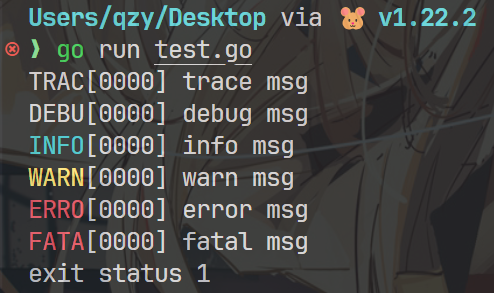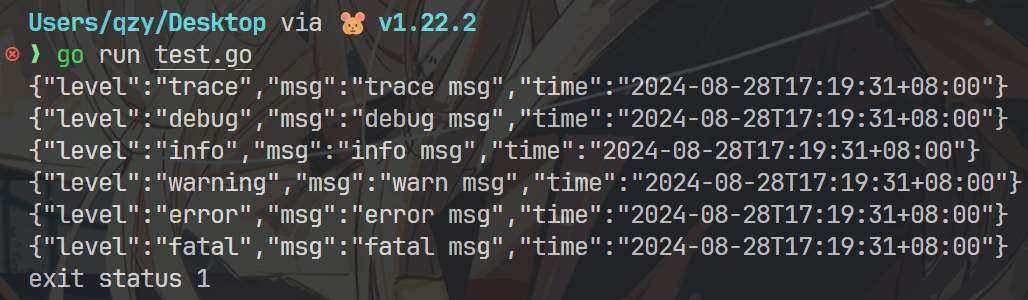Logrus 库⚓︎
参考资料
- GitHub 官方仓库
- Go 每日一库之 logrus - by 大俊(本笔记基于这篇博客撰写)
Logrus 库应该是 Go 最著名的日志库,它提供了强大的日志工具,方便我们用来调试程序(原生的标准库仅提供 print、fatal 和 panic 三种函数来打印日志,有一定局限性
基础部分⚓︎
安装:
代码部分:
package main
// 导入 Logrus 库
import (
"github.com/sirupsen/logrus"
)
func main() {
logrus.SetLevel(logrus.TraceLevel)
logrus.Trace("trace msg")
logrus.Debug("debug msg")
logrus.Info("info msg")
logrus.Warn("warn msg")
logrus.Error("error msg")
logrus.Fatal("fatal msg")
logrus.Panic("panic msg")
}
输出结果:
可以看到,Logrus 库支持多种日志级别,分别为(从上往下,级别由高到低
Trace:细节信息(一般不用)Debug:调试信息Info:关键操作,核心流程的日志Warn:警告信息Error:错误信息Fatal:致命错误,输出日志后程序退出Panic:记录日志,然后返回异常
由于默认情况下高级别的日志不会输出,因此前面设置日志级别为
TraceLevel,这样就可以显示Trace和Debug日志了(默认日志级别为InfoLevel) 。
而输出结果分为两部分:日志级别(比如 INFO[0000])和日志信息(比如 info msg
打印路径和函数信息⚓︎
方法:logrus.SetReportCaller(true)
例子
package main
import (
"github.com/sirupsen/logrus"
)
func main() {
logrus.SetReportCaller(true)
logrus.Info("info msg")
}
输出结果:
添加字段⚓︎
方法:logrus.WithField/logrus.WithFields。前者仅添加一个字段,后者可添加多个字段,因此一般直接用后者。后者接受一个 logrus.Fields 类型的参数,它的底层类型为 map[string]interface{}。
该方法返回一个 logrus.Entry 类型的值,包含了 logrus.Logger 和之前设置的 logrus.Fields,因此打印 logrus.Entry 值的同时也会打印 logrus.Fields 的值。
例子
package main
import (
"github.com/sirupsen/logrus"
)
func main() {
requestLogger := logrus.WithFields(logrus.Fields{
"name": "noughtq",
"age": 20,
})
requestLogger.Info("info msg")
requestLogger.Error("error msg")
}
输出结果:
重定向输出⚓︎
除了默认将日志写入 io.Stderr 中,我们还可以利用 logrus.SetOutput 方法,将日志写到我们指定的地方,比如标准输出(io.Stdoutbytes.Buffer
该方法接受 io.Writer 类型的参数,里面包含我们指定的输出位置,也可以使用 io.MultiWriter 类型,将日志同时输出到多个位置上。
例子
package main
import (
"bytes"
"io"
"log"
"os"
"github.com/sirupsen/logrus"
)
func main() {
writer1 := &bytes.Buffer{}
writer2 := os.Stdout
writer3, err := os.OpenFile("log.txt", os.O_WRONLY|os.O_CREATE, 0755)
if err != nil {
log.Fatalf("create file log.txt failed: %v", err)
}
logrus.SetOutput(io.MultiWriter(writer1, writer2, writer3))
logrus.Info("info msg")
// 运行该脚本,日志信息将会被写入缓存区、标准输出和文件 log.txt 中
}
自定义⚓︎
事实上,Logrus 库的方法都作用于一个默认的 Logger 对象上(可以将前面的 logrus 视为一个对象,我们调用了它的方法来实现各种日志功能
我们也可以自己创建一个 Logger 对象,它可以使用这篇笔记涉及到的所有方法。
日志格式⚓︎
logrus 内置的日志格式有文本和 JSON,默认使用文本格式。方法 logrus.SetFormatter 用于设置日志格式。
例子
package main
import (
"github.com/sirupsen/logrus"
)
func main() {
logrus.SetLevel(logrus.TraceLevel)
logrus.SetFormatter(&logrus.JSONFormatter{})
logrus.Trace("trace msg")
logrus.Debug("debug msg")
logrus.Info("info msg")
logrus.Warn("warn msg")
logrus.Error("error msg")
logrus.Fatal("fatal msg")
logrus.Panic("panic msg")
}
输出结果:
除了内置格式外,我们还可以使用第三方的格式,比如 nested-logrus-formatter、caption-json-formatter 等等,这里仅介绍前者。
安装:
代码部分:
package main
import (
nested "github.com/antonfisher/nested-logrus-formatter"
"github.com/sirupsen/logrus"
)
func main() {
logrus.SetFormatter(&nested.Formatter{
HideKeys: true,
FieldsOrder: []string{"component", "category"},
})
logrus.Info("info msg")
}
输出结果:
nested.Formatter 提供了以下用于控制格式的字段:
type Formatter struct {
// 确定输出字段顺序(默认按词典序)
FieldsOrder []string
// 设置日期格式
TimestampFormat string
// 是否隐藏键(默认以键值对的形式输出字段)
HideKeys bool
// 文字颜色相关
NoColors bool
NoFieldsColors bool
ShowFullLevel bool
TrimMessages bool
}
例子
package main
import (
"time"
nested "github.com/antonfisher/nested-logrus-formatter"
"github.com/sirupsen/logrus"
)
func main() {
logrus.SetFormatter(&nested.Formatter{
// HideKeys: true,
TimestampFormat: time.RFC3339,
FieldsOrder: []string{"name", "age"},
})
logrus.WithFields(logrus.Fields{
"name": "noughtq",
"age": 20,
}).Info("info msg")
}
自定义格式:logrus.Formatter
钩子⚓︎
Logrus 库的钩子 (hook) 会在日志输出时执行特定的方法。钩子需要实现 logrus.Hook 接口:
Levels():该方法返回我们关心的日志级别Fire():日志输出前调用的钩子方法
例子
package main
import (
"github.com/sirupsen/logrus"
)
type AppHook struct {
AppName string
}
func (h *AppHook) Levels() []logrus.Level {
return logrus.AllLevels
}
func (h *AppHook) Fire(entry *logrus.Entry) error {
entry.Data["app"] = h.AppName
return nil
}
func main() {
h := &AppHook{AppName: "awesome-web"}
logrus.AddHook(h)
logrus.Info("info msg")
}
输出结果:
第三方钩子:
- logrus-amqp:将日志发送到 ActiveMQ。
- logrus-redis-hook:将日志发送到 redis
- mgorus:将日志发送到 mongodb
注:由于这些东西我都没碰过,所以就不介绍它们的用法了,感兴趣的读者可以到官方仓库看使用说明。
评论区